관련 토픽
[무선 라우터] 서버 센터 설정 방법 - FTP 공유
라우터 설정 페이지로 들어가는 방법
1단계: 유선 또는 WiFi 연결을 통해 컴퓨터를 라우터에 연결하고 라우터 LAN IP 또는 라우터 URL http://www.asusrouter.com을 웹 GUI에 입력합니다.

참고: 자세한 내용은 라우터 설정 페이지(웹 GUI)로 들어가는 방법(ASUSWRT)을 참조하세요.
2단계: 라우터의 사용자 이름과 암호를 입력하고 로그인합니다.

참고: 사용자 이름 및/또는 암호를 잊어버린 경우 라우터를 공장 기본 상태로 복원하고 설정 작업을 수행합니다.
라우터를 기본 상태로 복원하는 방법은 [무선 라우터] 라우터를 공장 기본 설정으로 초기화하는 방법을 참조하세요.
FTP 공유 설정
1. USB 애플리케이션 > 서버 센터로 이동합니다.
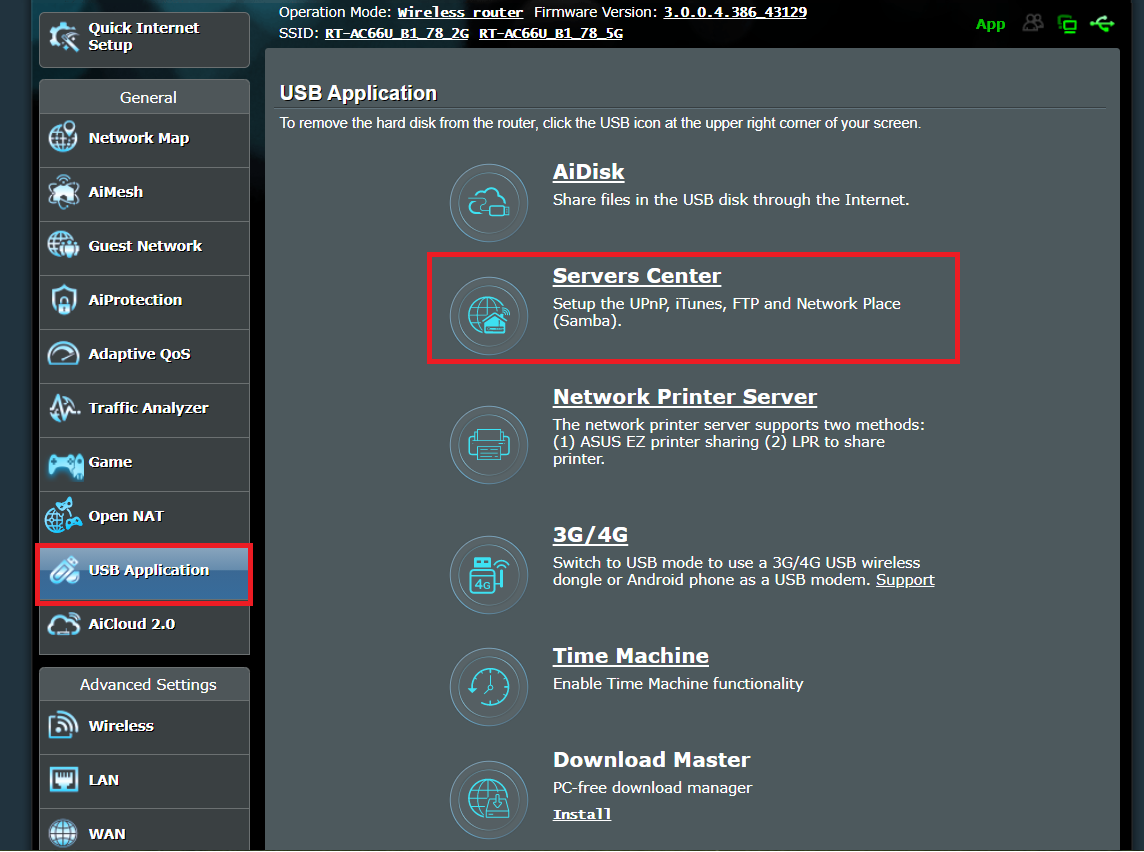
2. FTP 활성화를 켭니다. 엑스트라넷에서 연결하려면 "WAN 액세스 활성화"를 켜세요. 
3. 게스트 로그인의 허용 여부를 선택합니다. 클릭하여 켬을 선택하면, 네트워크의 모든 사용자가 암호 없이 FTP에 연결할 수 있습니다.
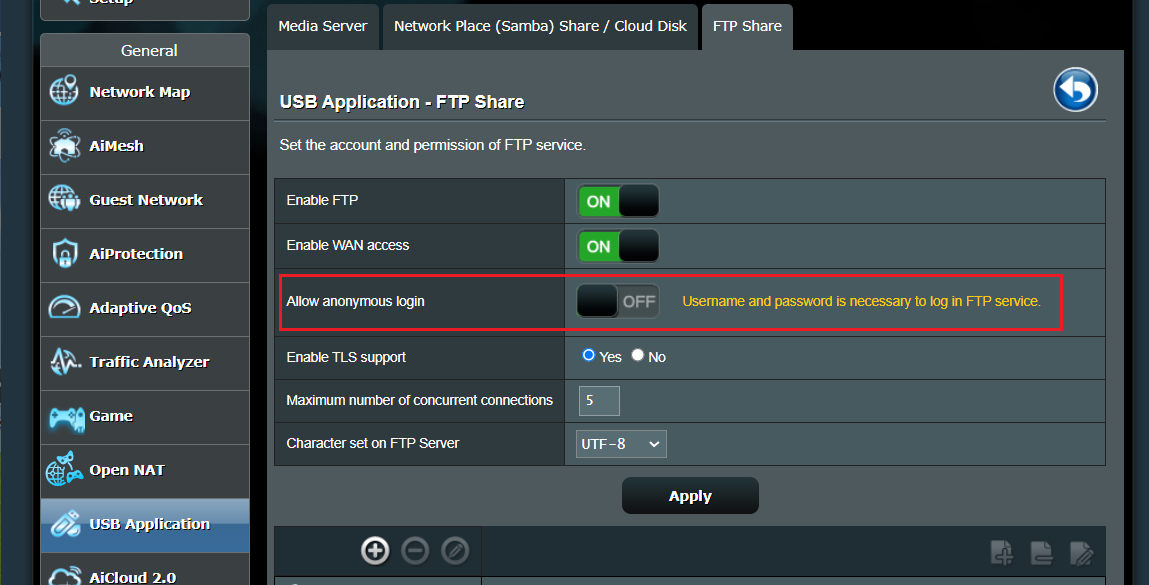
4. TLS 지원은 기본적으로 활성화되어 있습니다. Windows 파일 관리자 또는 웹 브라우저를 통해 ASUS 라우터에서 FTP에 액세스할 수 없는 경우 TLS 지원을 비활성화합니다.
자세한 내용은 다음을 참조하시기 바랍니다. [무선 라우터] Windows 파일 관리자 또는 웹 브라우저를 사용하여 ASUS 라우터 FTP에 액세스할 수 없는 이유는 무엇입니까?
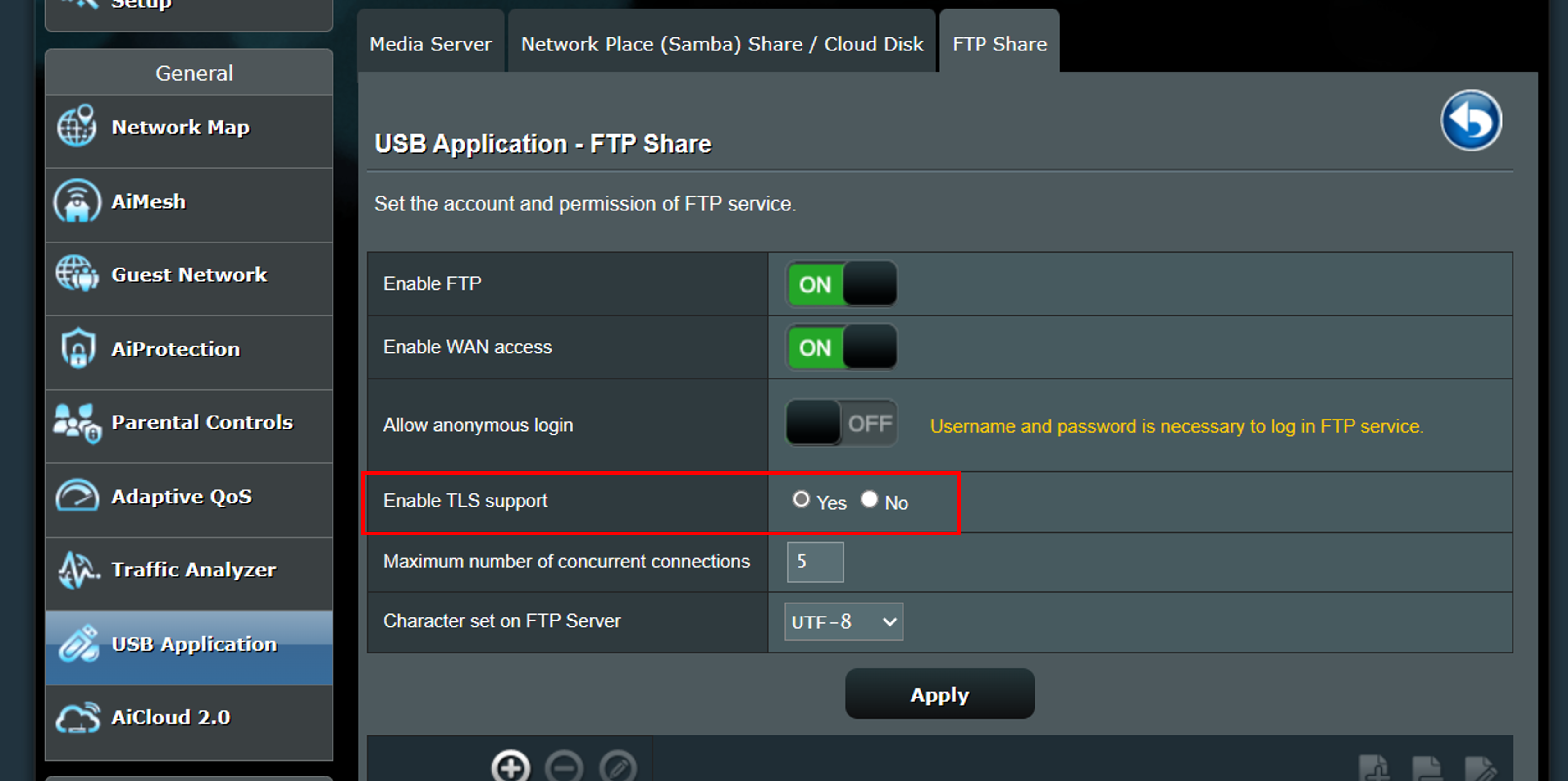
5. FTP의 최대 동시 연결 수를 구성합니다 (최대 9개).
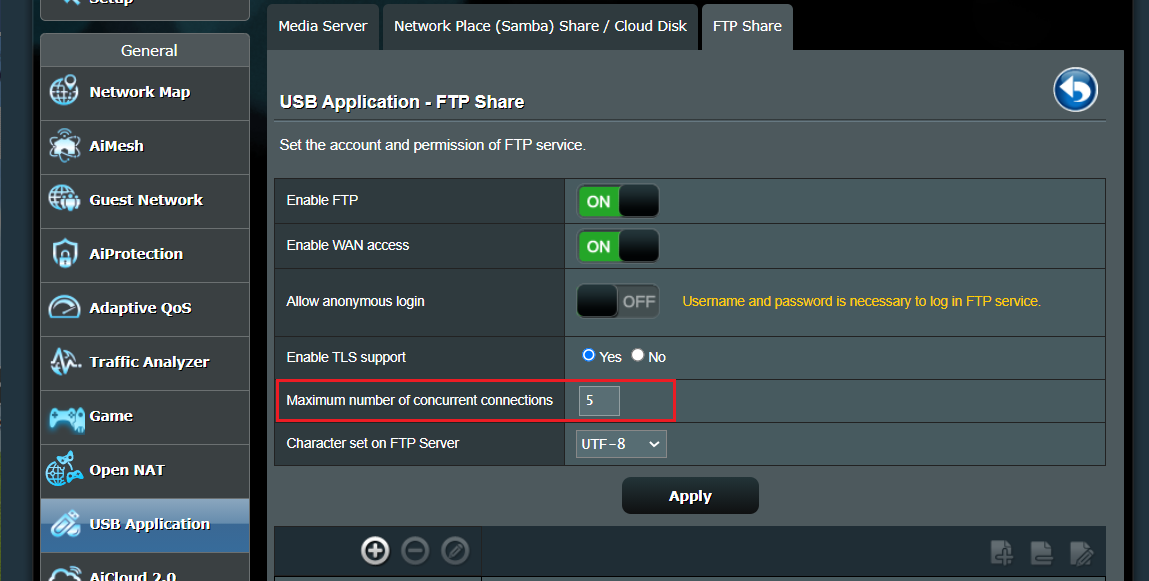
6. FTP 서버에 설정된 문자 형식을 선택합니다. 문자 형식: GBK, UTF-8, 러시아어, 체코어
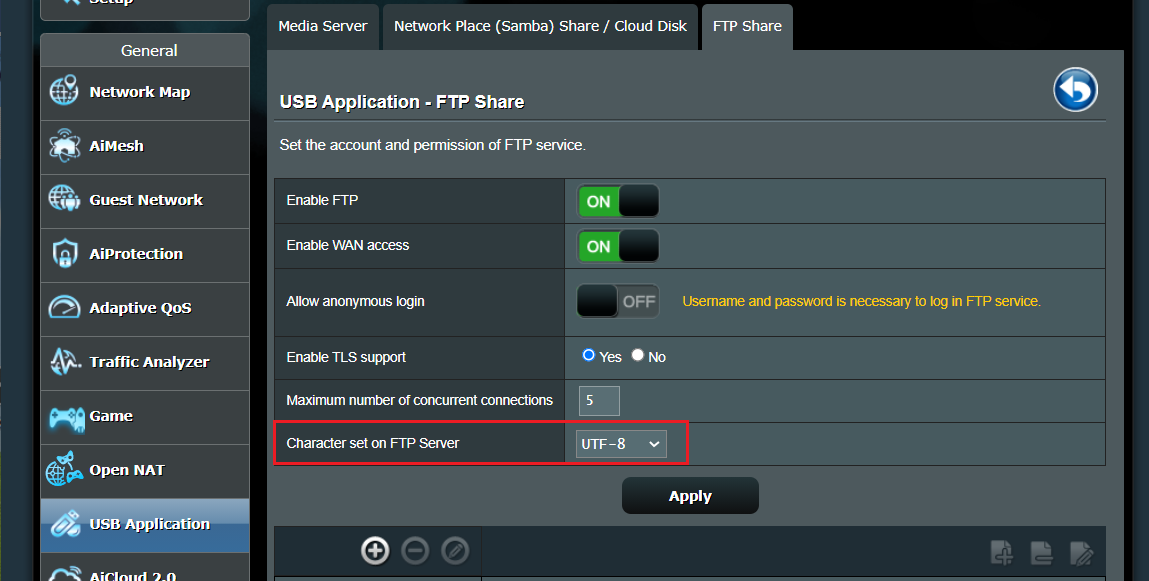
7. 적용(Apply)을 클릭하여 모든 설정을 저장합니다.
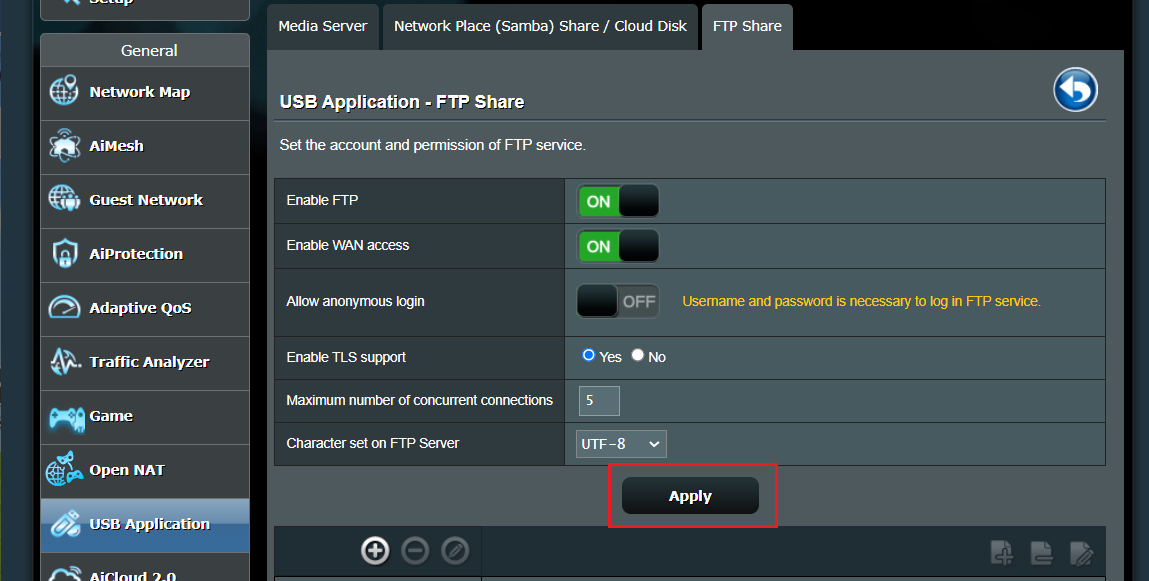
8. FTP 계정을 추가하려면 [+]를 누르시기 바랍니다. (Samba와 FTP의 권한은 동일하며 최대 6개의 계정 그룹을 사용할 수 있습니다)
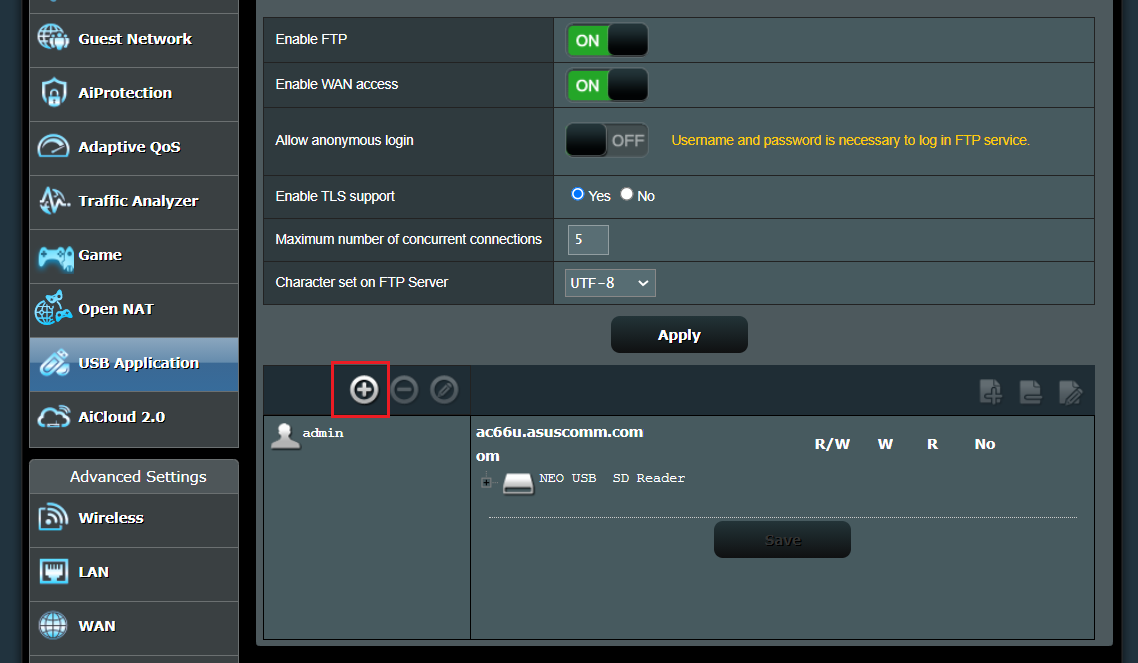
9. 계정명과 암호를 설정합니다. (Samba와 FTP는 동일한 권한을 가지며 최대 6개의 계정 그룹을 사용합니다)
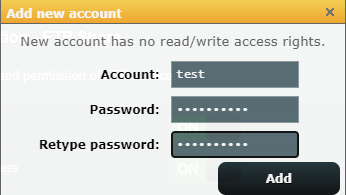
10. 아이콘을 클릭하여 장치에 폴더를 추가합니다.
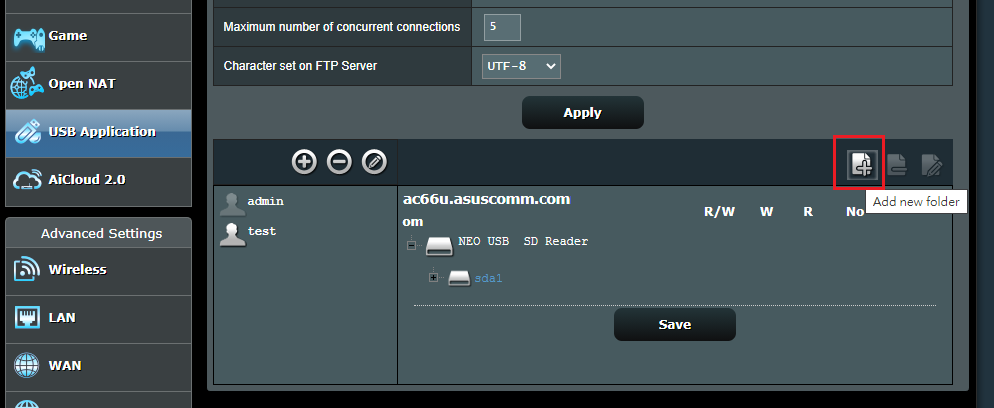
11. 폴더에 대한 접근 권한을 결정하고 허용을 저장합니다.
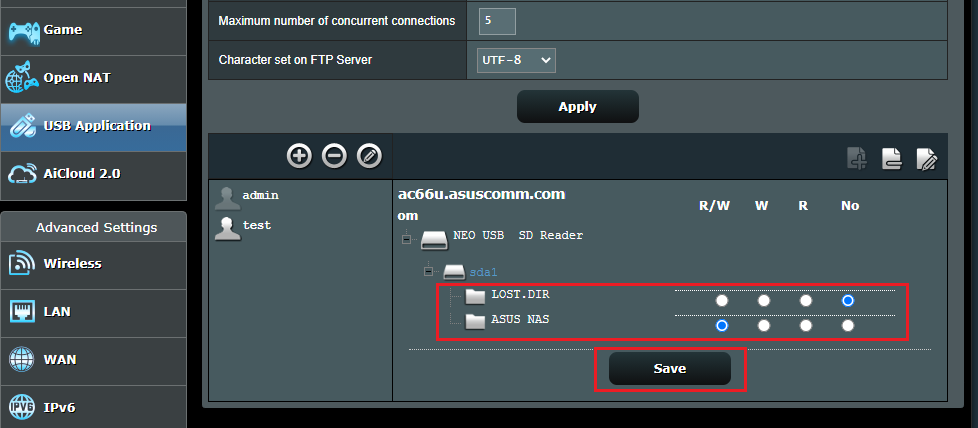
12. FTP에 입력하려면 ftp://192.168.1.1 (LAN IP 주소) 또는 ftp://WAN IP 주소 또는 ftp://DDNS name.asuscomm.com 를 입력합니다.
다음 예제에서는 IE11 및 FileZilla를 사용합니다.
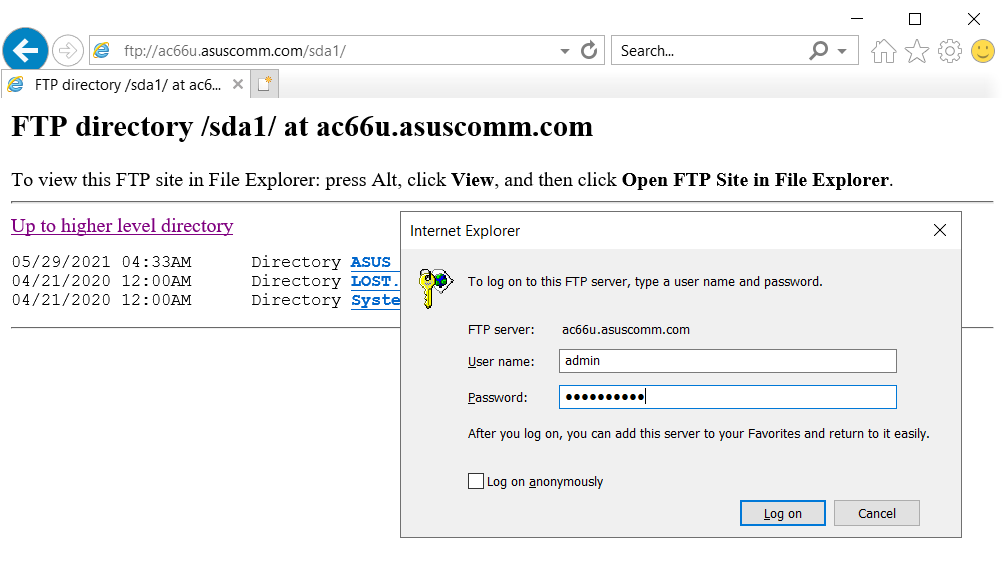

(유틸리티/펌웨어)를 받으려면 어떻게 해야 합니까?
ASUS 다운로드 센터에서 드라이버, 소프트웨어, 펌웨어, 사용자 설명서를 다운로드할 수 있습니다.
ASUS 다운로드 센터에 관한 자세한 정보는 링크를 참조하십시오.